Annons
 Windows har en tendens att ackumulera fel och problem över tid. Medan en del av det här virtuella slitaget kan försenas genom strikt systemunderhåll och hålla skadlig programvara vid grinden kommer tiden att komma att du kommer att tvingas installera om ditt system.
Windows har en tendens att ackumulera fel och problem över tid. Medan en del av det här virtuella slitaget kan försenas genom strikt systemunderhåll och hålla skadlig programvara vid grinden kommer tiden att komma att du kommer att tvingas installera om ditt system.
En ominstallation av Windows är en tråkig process. Det tar tid och när den nya installationen är på plats börjar du i grunden från början. Dina användarfiler raderas och måste återställas, program måste installeras om och personliga preferenser måste ställas in igen. Eftersom den "perfekta installationen" är ett pågående arbete, drivs av alla möjliga uppdateringar och nya prylar, är det slöseri med att skapa en bild av ditt operativsystem. Och när tiden går kommer mardrömmen att börja om igen. Förutom om det fanns ett sätt att installera om ditt operativsystem och fixa systembaserade problem utan att förlora alla dina saker ...
Från och med Windows XP har Microsoft erbjudit det som kallas en "icke-destruktiv återinstallationsförmåga" för Windows. Det är ett sätt att installera om operativsystemet utan att ändra användardata, inställningar och preferenser, inklusive installerade program och drivrutiner. Efter att du installerat om Windows med den här metoden kommer du att logga in på ditt konto som om ingenting hade hänt, förutom att alla systemfiler "uppdaterades", vilket nästan motsvarar en ny installation.
Förord: Vad du behöver
- Windows 7 installations-DVD.
- original 25-tecken produktnyckel.
- minst 12 869 MB ledigt utrymme på systemenheten (C :)
- startbar Windows 7-installation.
Om du inte har en installations-DVD för din utgåva av Windows 7, är det OK att låna en eller skapa den med en torrentnedladdning. Det viktiga är att du för närvarande har en äkta kopia av Windows 7.
Produktnyckeln finns vanligtvis på ett klistermärke på din dator. Om du inte hittar och inte känner till din ursprungliga produktnyckel är det inte ok att använda en annan produktnyckel! Du kan dock återställa alla produktnycklar för din nuvarande installation, inklusive själva operativsystemet, med Bean KeyFinder eller ett av verktygen som listas i den här artikeln: 3 sätt att återställa serienummer i Windows 3 sätt att återställa serienummer i WindowsLetar du efter din Windows produktnyckel? Har du tappat serienumret för en premiumprogramvara? Vi visar hur du återställer dina licensnycklar med gratis verktyg. Läs mer .
För att den icke-förstörande installationen ska fungera måste du kunna starta i Windows 7 fullständigt, inte i Safe Mode. jag med rekommenderas starkt att förbereda en säkerhetskopiering av dina data innan du försöker installera om.
Steg 1: Avinstallera Service Pack 1
Att köra SP1 kan orsaka problem när du utför en icke-förstörande ominstallation med en installations-DVD som inte innehåller SP1. Det rekommenderas därför att avinstallera SP1 innan du fortsätter.
- Gå till> Start > Kontrollpanel > Program och funktionereller > program > Avinstallera ett program.
- Klicka på vänster sida> Visa installerade uppdateringar
- Välj> Service Pack för Microsoft Windows (KB976932) och klicka på> Uninstall.
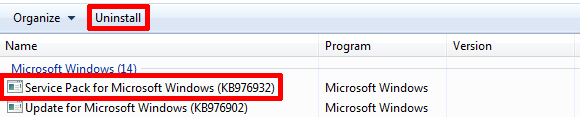
Steg 2: Kör installationen i kompatibilitetsläge
Detta steg är valfritt. Du kan hoppa över det och återgå till det om det behövs. Den kompatibla rapporten före installationen kanske inte låter dig fortsätta på grund av följande problem:
Din nuvarande version av Windows är nyare än den version du försöker uppgradera till. Windows kan inte slutföra uppgraderingen.
För att undvika detta fel:
- Gå till> Dator, högerklicka på installations-DVD: n och välj> Öppna.
- Högerklicka på> setup.exe och välj> Egenskaper.
- Byt till> Kompatibilitet fliken och kolla> Kör det här programmet i kompatibilitetsläge för: och välj> Windows Vista (Service Pack 2) från listan.
- Klick > OK och dubbelklicka > setup.exe för att starta installationen.
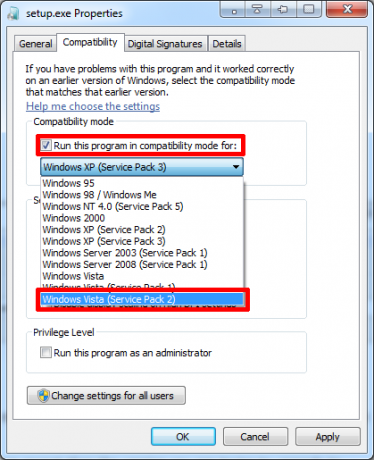
Steg 3: Kör installation
När du kör setup.exe från DVD: n kommer Windows att fråga om du vill låta programmet göra ändringar på din dator. Klicka på> Ja att fortsätta.

Klicka på> i nästa fönster Installera nu för att starta installationen.
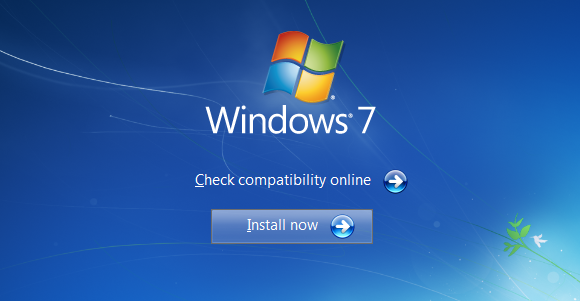
Windows-installationen kommer nu att fortsätta med att kopiera tillfälliga filer och köra en kompatibilitetskontroll. När du presenteras med den första markeringsskärmen (se skärmbilden nedan), välj det första alternativet till> gå online och få de senaste uppdateringarna, sedan> acceptera licensvillkoren och tryck på> Nästa att fortsätta.

Nyckelsteg: Välj uppgraderingsinstallationstyp
Välj> uppgradering på frågan vilken typ av installation du vill ha.

Du uppgraderar inte, utan installerar snarare samma operativsystem över din befintliga installation. Men eftersom du valde uppgradera, dina filer, inställningar och program kommer att stå kvar. Installationen tar ungefär en timme och startar om ditt system flera gånger under processen.

Slutligen blir du ombedd att ange din produktnyckel och efter att ha gått igenom några grundinställningar och om du startar Windows en gång till kommer du äntligen att kunna logga in på din uppdaterade gamla konto.

När du först loggar in på ditt konto kommer du också att bli ombedd att aktivera ditt konto. Gör detta omedelbart för att förhindra begränsningar.
Aftermath: Kör uppdateringar, uppgradera Internet Explorer och installera SP1
Flera saker ändrades när ditt system uppgraderades. Du återställdes till Service Pack-versionen på din installations-DVD (troligen pre-SP1) och Internet Explorer nedgraderades till version 8 (om du kör IE9).
Gå till> Start > Kontrollpanel > Windows uppdateringeller > System och säkerhet > Windows uppdatering och klicka på> Installera uppdateringar. Du måste starta om och gå igenom denna process flera gånger för att få ditt system uppdaterat. Om du inte ser några uppdateringar klickar du på> Sök efter uppdateringar på vänster sida.
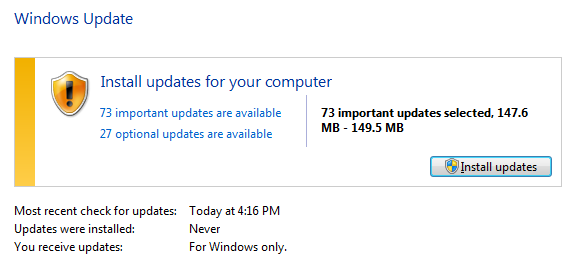
Hela uppdateringsproceduren tog mig cirka 90 minuter, vilket var mycket snabbare och mycket mindre krångel än en komplett ominstallation. Vilka är dina erfarenheter av processen?
Tina har skrivit om konsumentteknik i över ett decennium. Hon har en doktorsexamen i naturvetenskap, en diplom från Tyskland och en civilingenjör från Sverige. Hennes analytiska bakgrund har hjälpt henne att utmärka sig som teknikjournalist på MakeUseOf, där hon nu hanterar sökordforskning och verksamhet.